
3.为“部件2”增加光感
该来对“部件2”进行操作了,说到这里,说难也难,说容易也简单,关键是看大家的耐心如何了。还是使用“浅淡工具”,模式设为“高光”,笔刷大小定义为35,暴光度为50。在“部件2”的左侧上下进行涂抹,注意用力要均匀。效果如图3-a1。继续使用“浅淡工具”,“模式”设为高光,笔刷大小不变,暴光度为16。对“部件2”的中间部分进行涂抹。效果如图3-a2。接下来使用“加深工具”“模式”设为高光,笔刷大小根据需要不断的改变,暴光度为50。对“部件2”的右侧进行涂抹,要点同上,这里就不在重复了。大体出来后,还要交替使用“加深、浅淡工具”是图象色调柔和,过度自然。最终效果如图3-a3
 图3-a1
图3-a1
 图3-a2
图3-a2
 图3-a3
图3-a3
4.对“部件3”的处理 制作高光以及透明度
(a)选中“部件3”所在层,将其的透明度设为49%,将背景图层隐藏,便可以清楚的看到,“部件3”已经具有的透明的效果。然后使用“加深工具”在“部件3”的边缘进行涂抹。模式设为“中间调”,笔刷大小设为65,暴光度为50。效果如图4-a1。制作完成会发现这个样子比较单薄,为了增加其厚重感将“部件3”复制出2层重叠在一起,呵呵。感觉出来了吧~~
效果如图4-a2。
 图4-a1
图4-a1
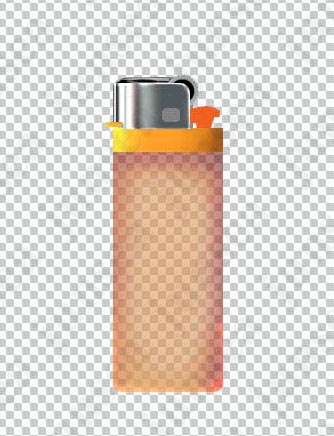 图4-a2
图4-a2

原图下面开始我们的一图五抠教程,第一种抠图方法会讲的比较细致,之后的四种方法有些与第一种相同,所以会讲解的比较简单。PS抠图方法一1、

有时候为了设计需要,我们要手动制作出公章的效果(当然不是为了干违法乱纪的事哈),例如做出一个下面这样的效果:那么我们是怎么用Photo

本篇教程将教大家如何抠出与背景颜色相近且还带反光的头发,可以说是有一定的难度与技巧。相信大家学会这篇抠头发教程后,就没有抠不出的毛发图

九宫格原本是指一种数字游戏,但现在大家第一反映估计是多张照片的拼接,例如微信微博发多张照片的时候就会自动帮我们排列成九宫格形式。这种九

作者合成的非常细腻,很多细节的处理都值得借鉴,如水面倒影的处理部分,作者先制作好水波纹理,然后把倒影部分用置换和动感模糊滤镜特殊处理,
手机访问:M.PSDEE.COM/电脑访问:WWW.PSDEE.COM